土屋武志댊
最新記事 by 土屋武志댊 (全て見る)
- Mavic Air 2を最新ファームウェアアップデートで便利に使う! - 2020-09-01
- DJI Mavic Air 2 Fly More コンボ 開封の儀からアプリの設定まで解説! - 2020-05-18
- Litchiフライトログの確認方法! - 2020-05-02
アプリバージョン 2.6.5 機体 Mavic Pro 携帯端末 iPad Air2
前回の記事では、パソコン上で事前にLitchiの飛行経路を作って現地での安全確認などをして自動航行させるとこを目的にしてきましたが、今回は現地でアプリのみでの飛行経路の作成をしていこうと思います。(前回の記事参照です!)
まずはお手持ちのタブレットなどでLitchiを立ち上げましょう。立ち上げたら画面左上のLitchiマークをタップしてログインをしましょう。(ログインしていなくても飛行経路の作成はできます)
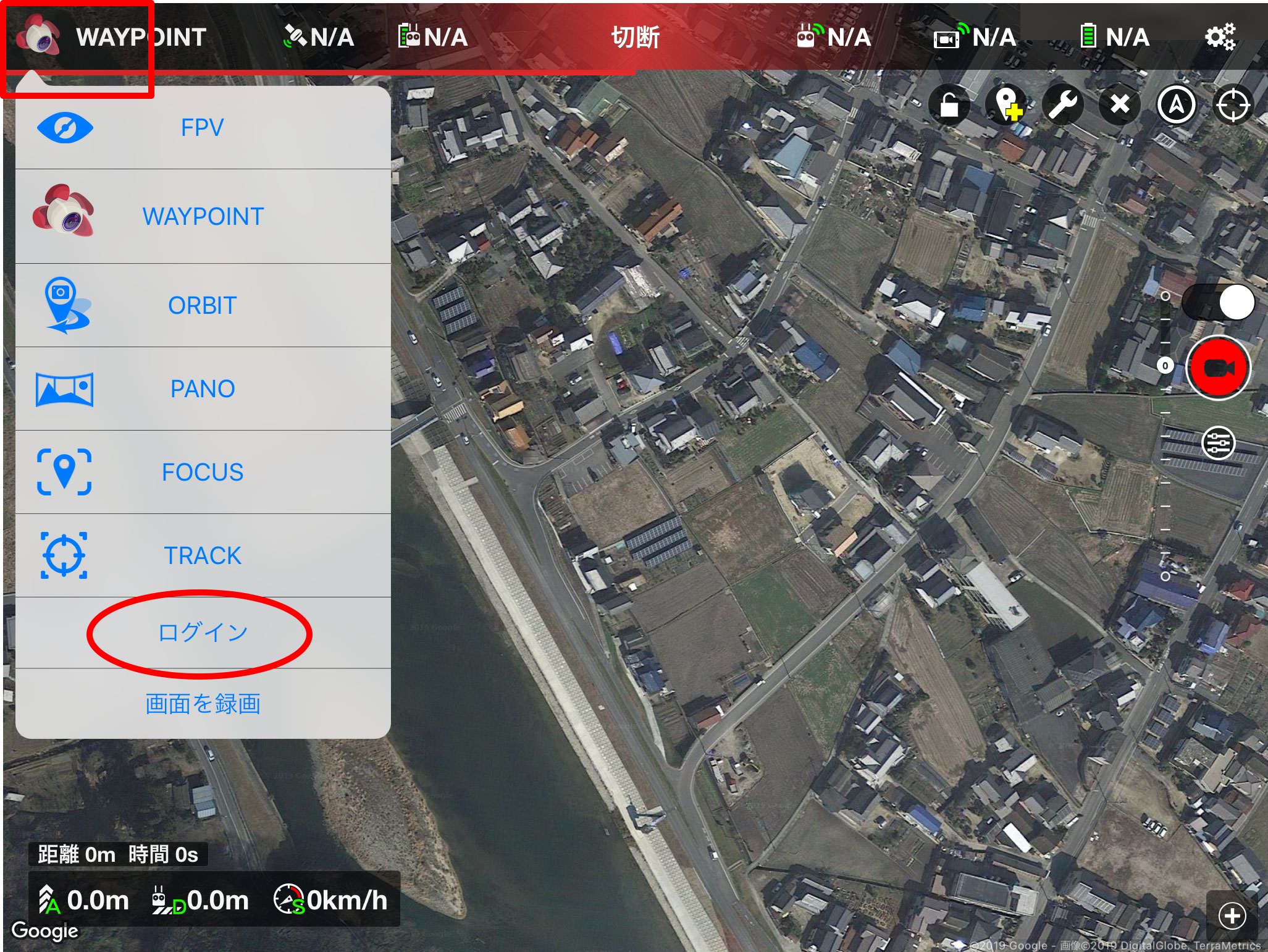
・アプリで作成する場合、調べてみたのですが場所の検索が出来ないようで、飛行経路を作る場所にいる事が前提なのかなって感じがします。なので現地にいない場合は地図を拡大・縮小・スライドなどをして目的の場所を探してください。

今回は福山市のグリーンラインの途中にあるファミリーパーク上で飛行経路の作成をしていこうと思います。
・まずは撮影対象を決めてその撮影対象物にPOIのポイントを設置します。
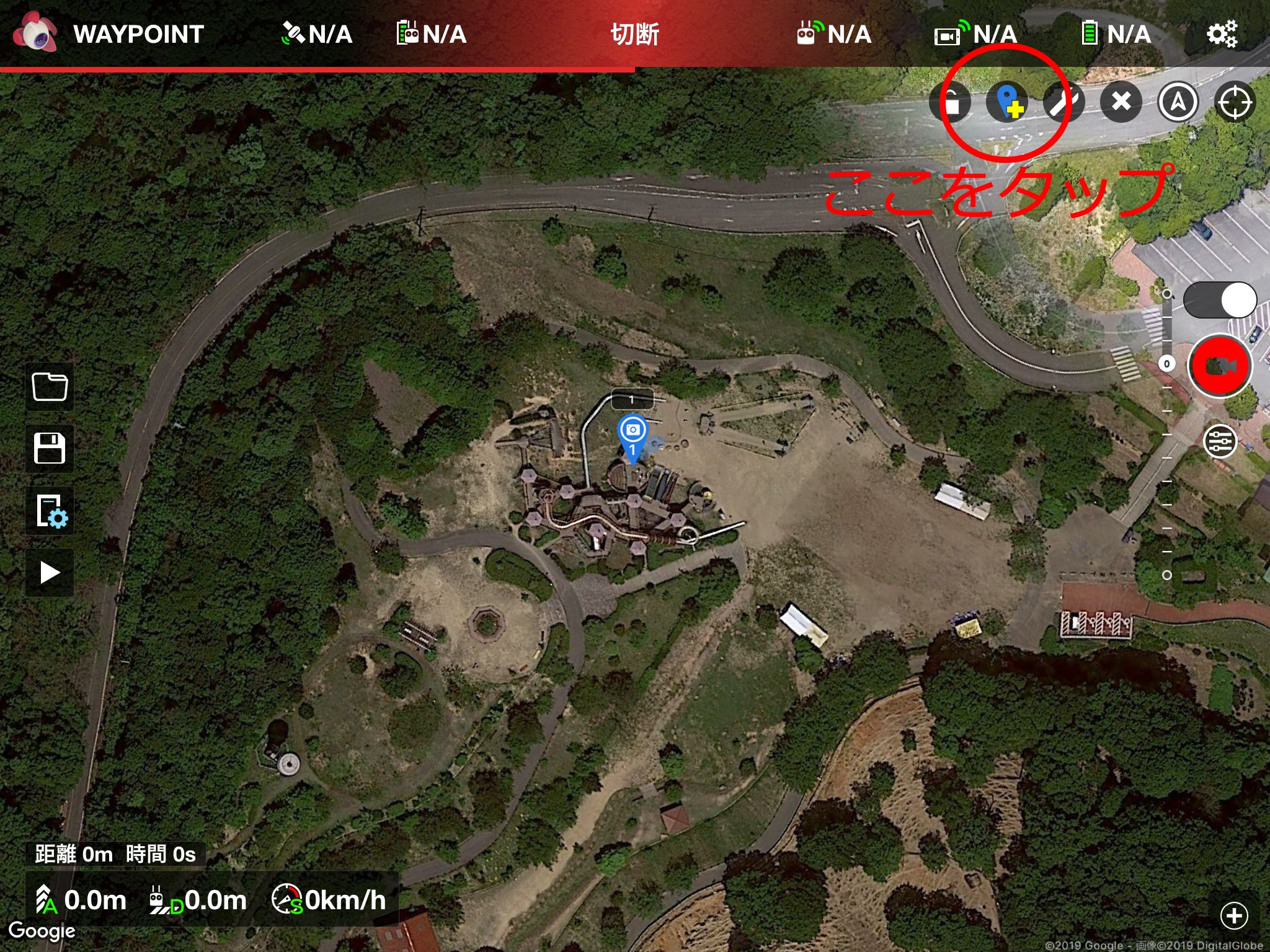
画面右上に円錐が逆さまになった図形に+が入ったアイコンがあるのでそこをタップすると水色にアイコンの色が変わるのでこの状態で撮影対象物の上をタップします。するとカメラのマークに1と出ているアイコンが出るのでそこをタップするとPOIに対してカメラを何メートルの高にカメラを向けるかを設定します。言葉ではなかなか分り難いので図を描いてみました!
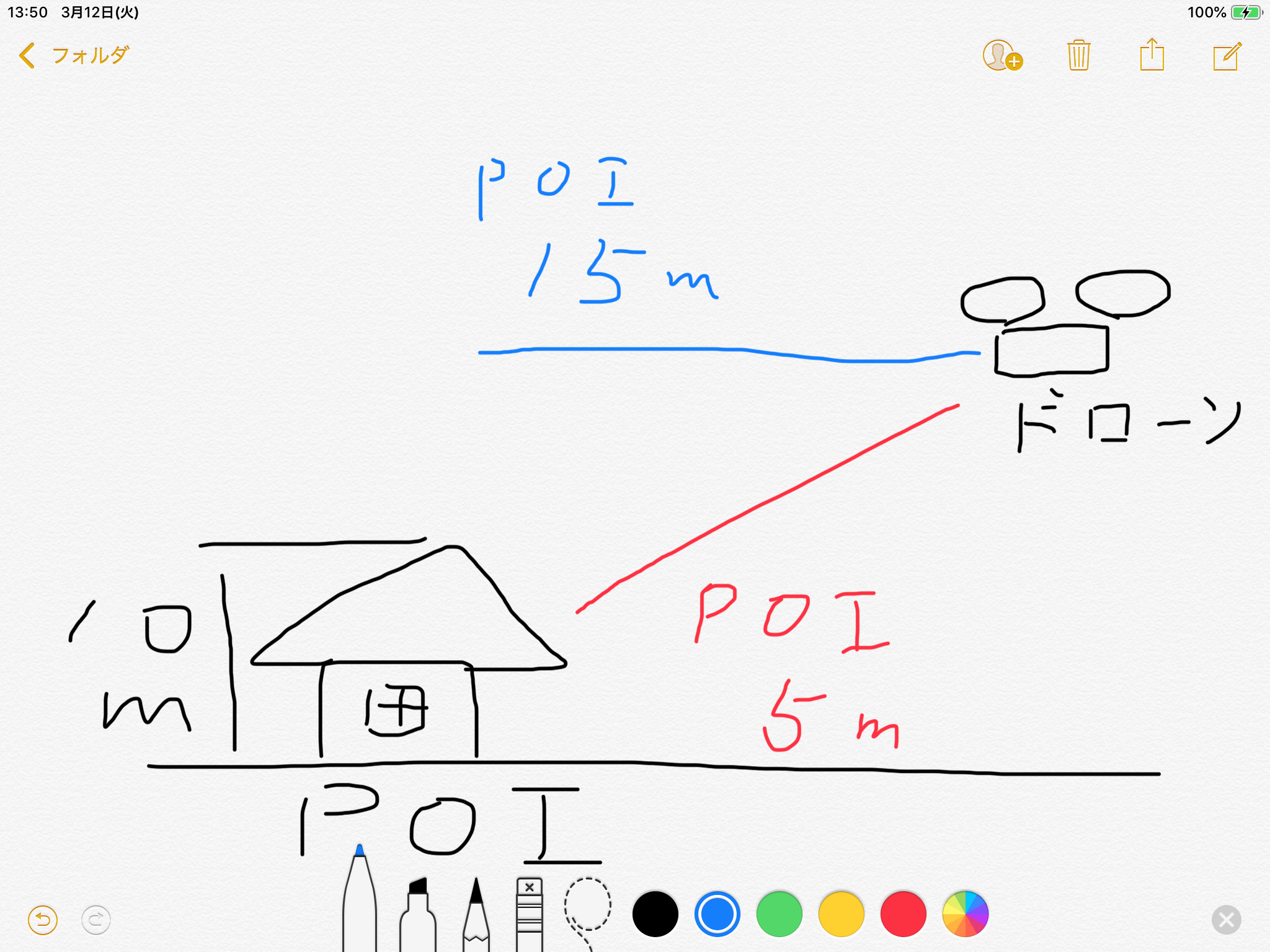
なかなか完璧な図だと思うのですが・・・少し補足を10mの高さの家(POI)に対して赤字の高度5mであれば家の真ん中あたりにカメラが向くようになり、青字の高度15mであれば家に上にカメラを向けるようになります。
(アプリで作成していると機体のカメラ映像が映るところが右下にありますが、これはカメラ映像の画面の左上にマイナスーのところをタップすれば消すことが出来るので必要に応じて消してください。カメラ映像をまた出したい時は、経路作成画面の右下のプラス+をタップすれば出てきます。)
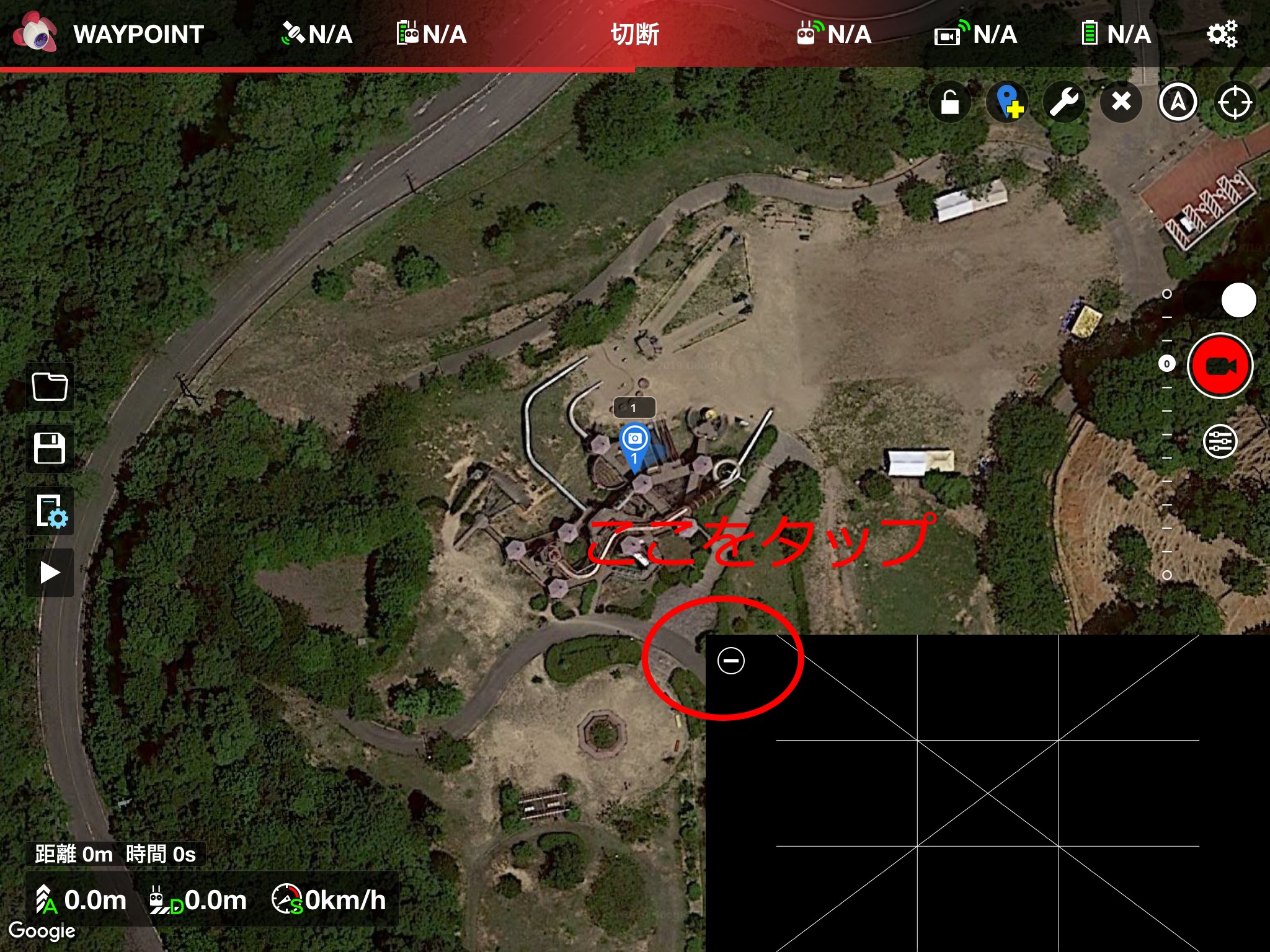
・POIの設定が終わったら飛ばしたいところをタップしていき各ポイントの高度・速度・ターンの大きさ(滑らかさ)機首方位(カメラの向き)を決めていき、アクションを設定して各ポイントでどんな行動をするかを、右下の+をタップして決めましょう。
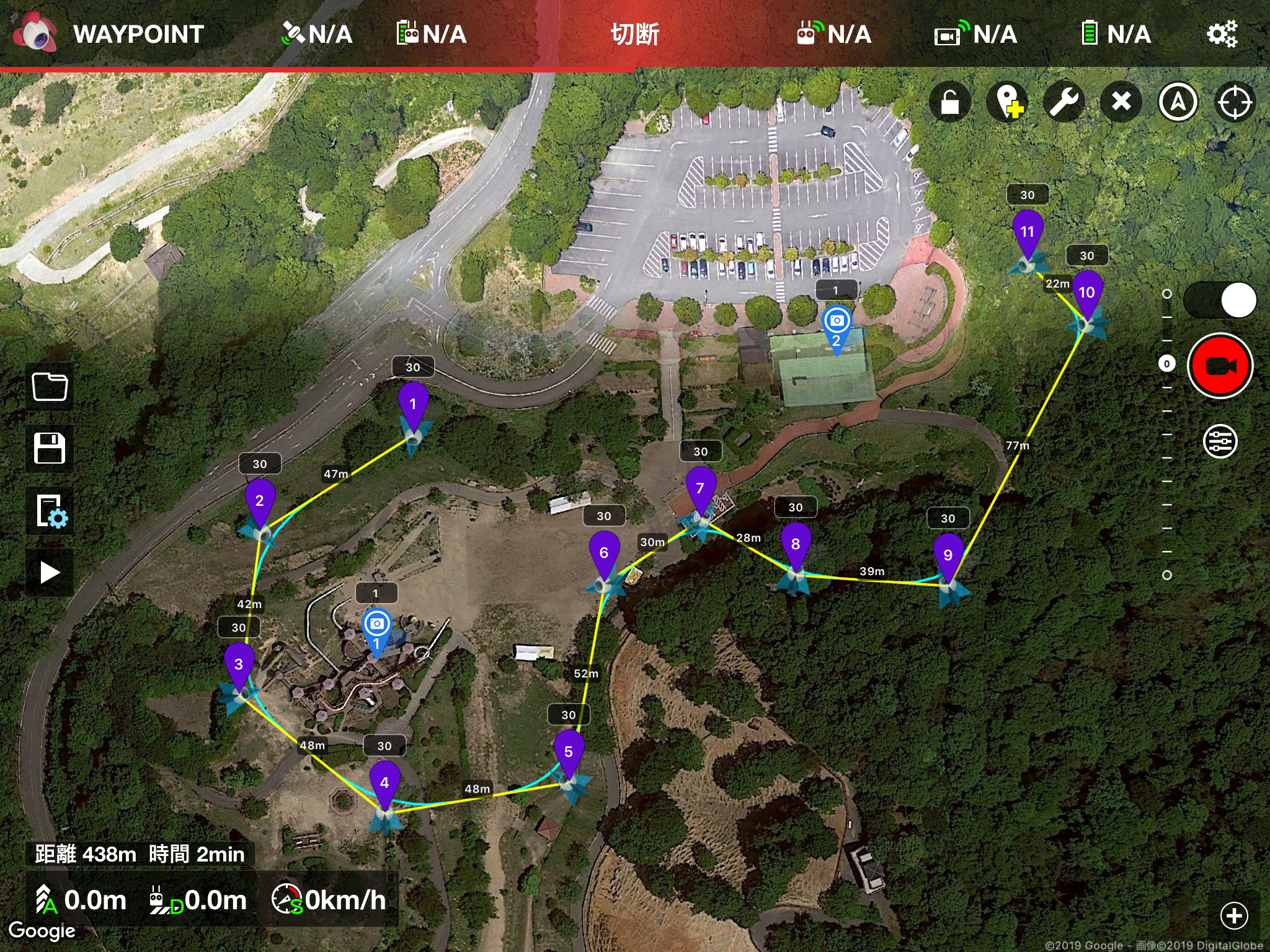
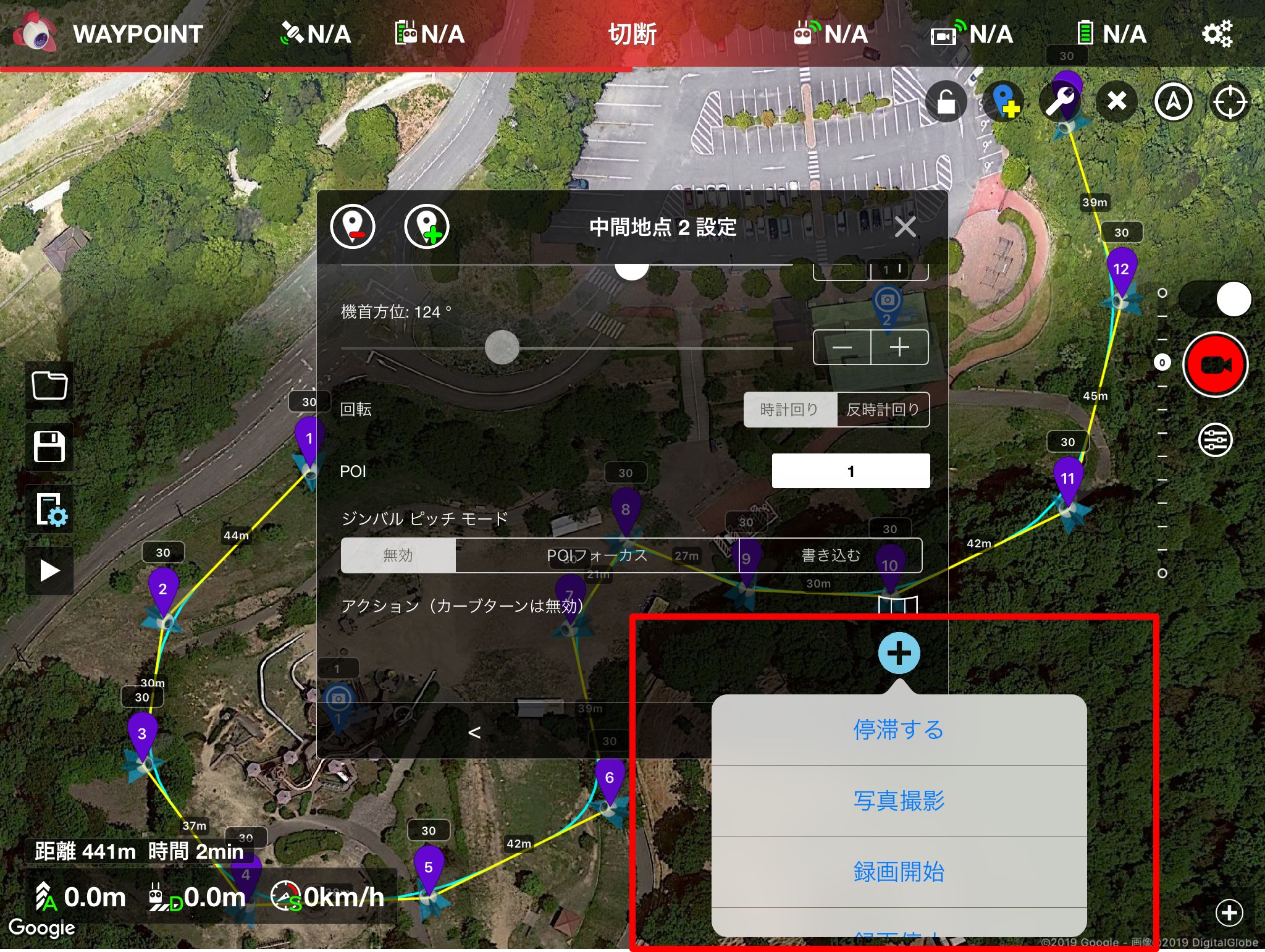
・補足ポイント
1:この時点でPOIを設定していれば、各ポイントから一番近いPOIに機首を向けます。
2:POIを無視して自分で設定したいポイントがある時は、画面左中央の□にギア⚙のマークをタップして方位の項目をいじりましょう。
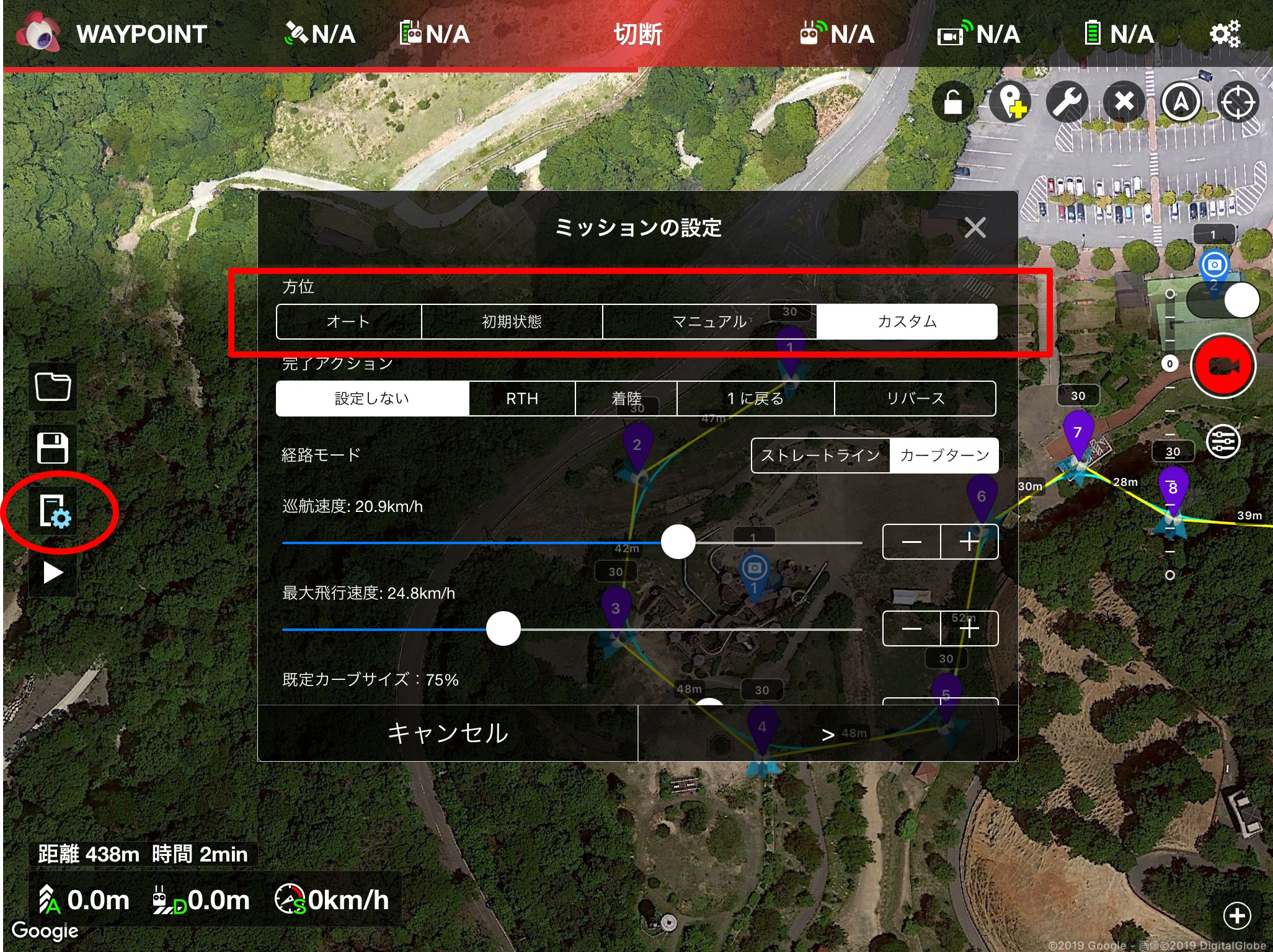
オート:進行方向に機首を向けて飛行します。
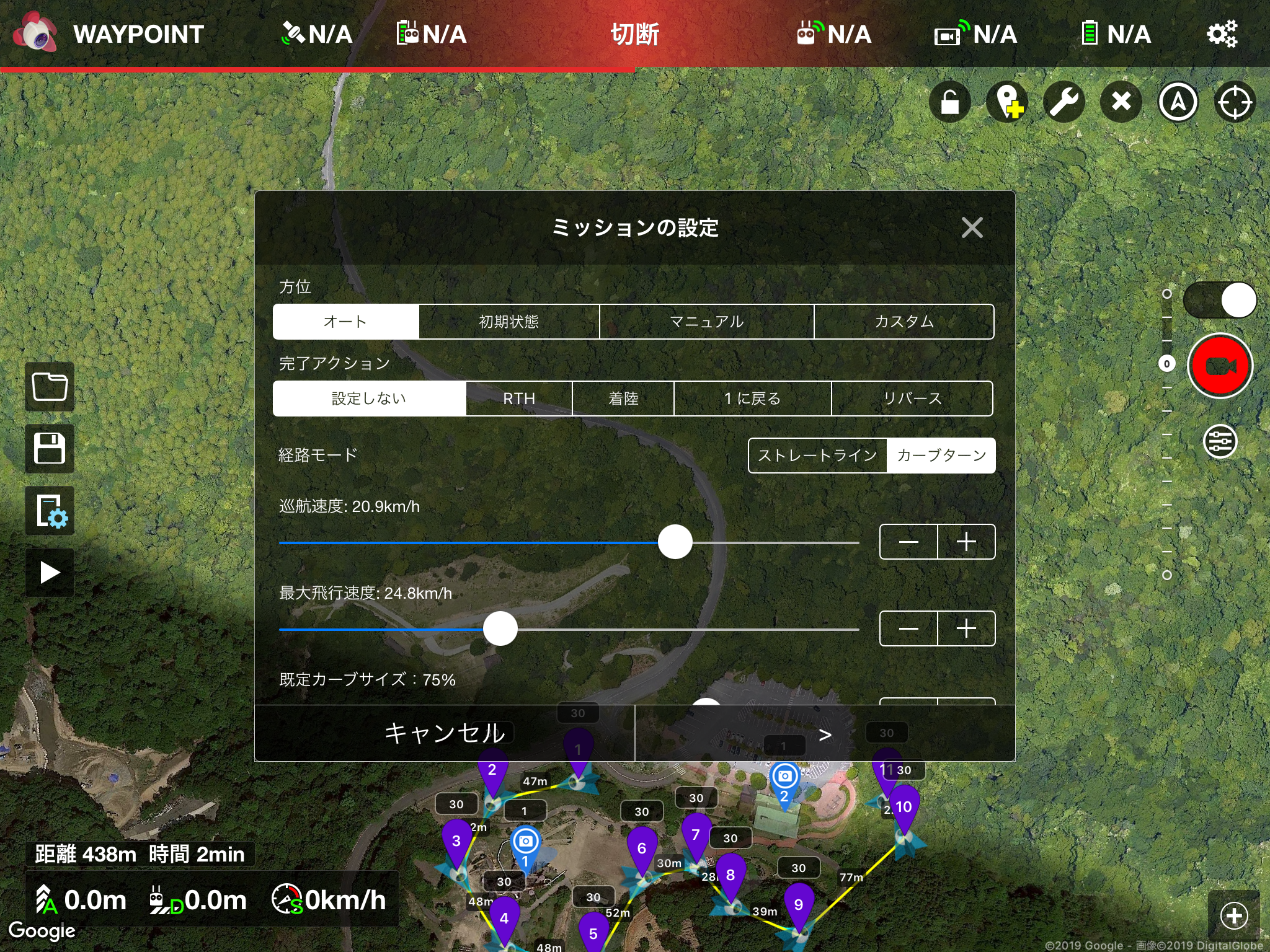
初期状態:POIを設定していればPOIにカメラを向けます。
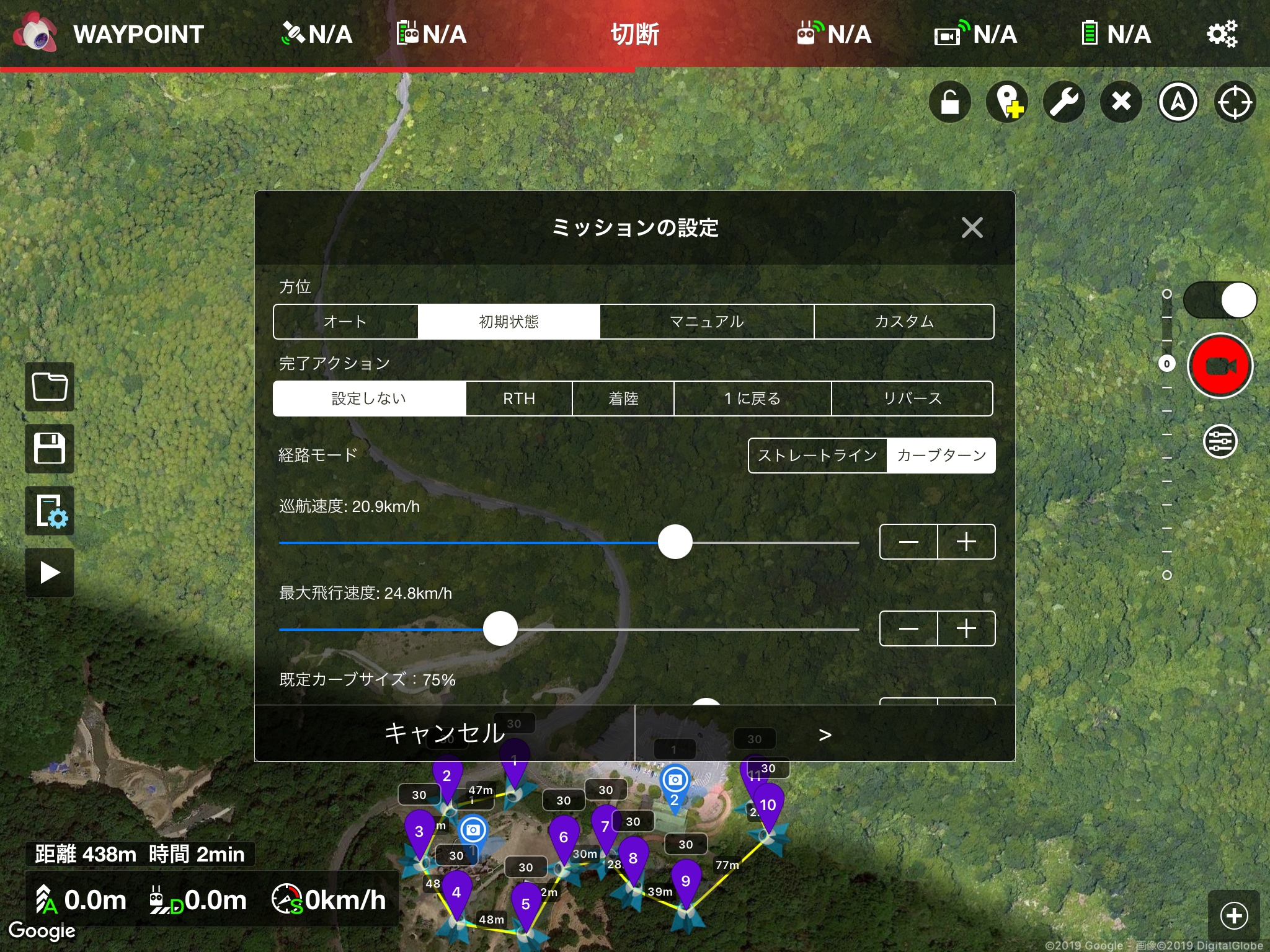
マニュアル:これはまだ試したことが無いので後日試した動画などをアップします。
カスタム:各ポイントの機首の向きを変える事が出来ます。
3:以前の記事でも書きましたが、経路モードがカーブターンだと停滞・機体を回転・カメラの傾斜は無効になるのでストレートラインにしましょう。ただし、写真撮影・録画開始・録画停止は飛行経路が3ポイント以上あればカーブターンでも有効になります。(写真撮影と動画撮影は同時に出来ないので注意して下さい。)
4:旋回方向をマニュアルにすれば各ポイントの回転の項目で、時計回りと反時計回りが設定できるようになります。
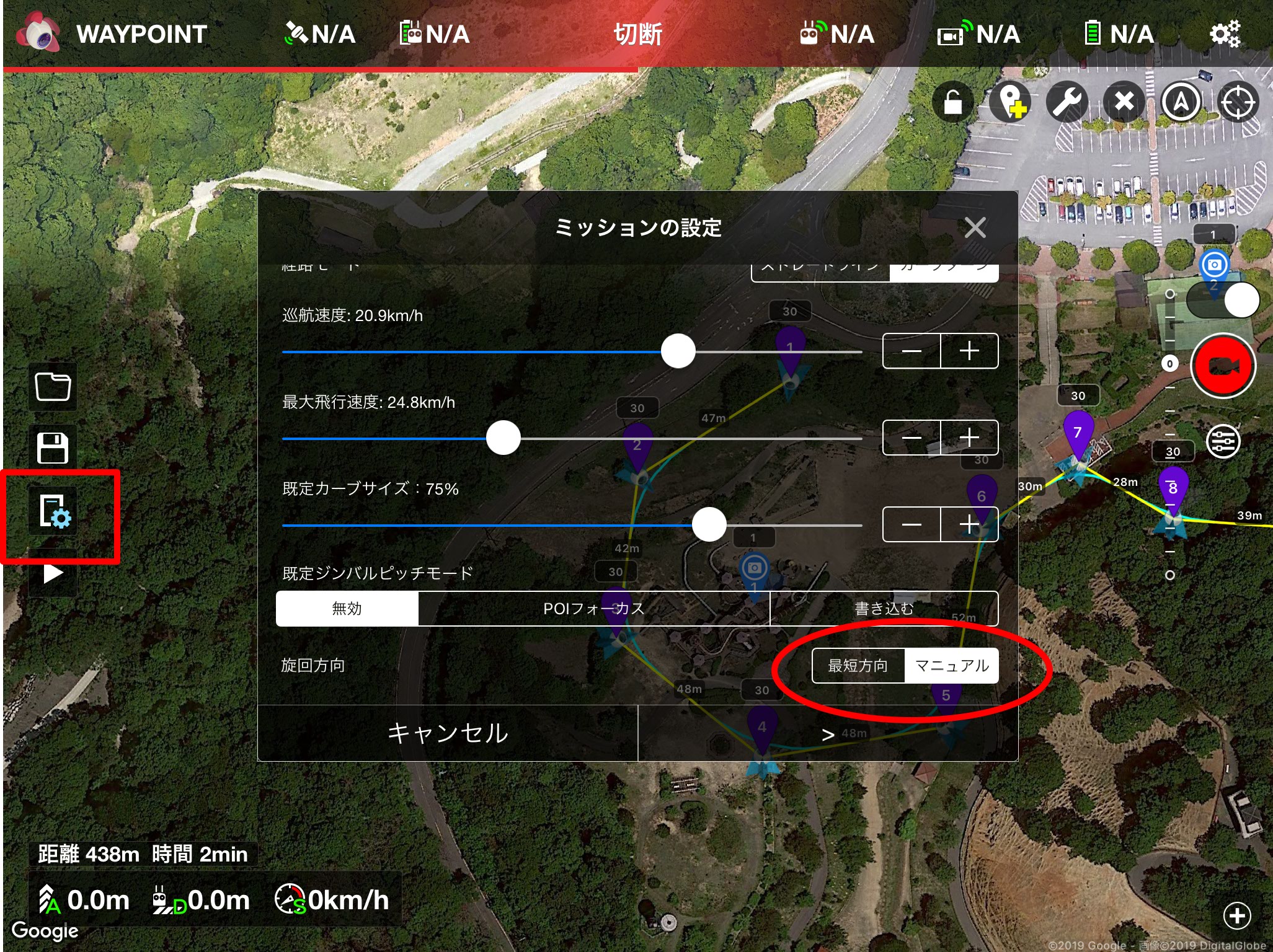

5:アプリではオンライン標高の情報が得られないようなので、高度はホームポイントに対してになるので現地でしっかり確認しながら設定してください。
以上で基本的な設定は終了しました!後は完了アクションを決めて皆さんの各機体で飛ばしてみて下さい。今回は飛行させた動画はないのですが上にも書きましたが、方位をマニュアルにしたらどうなるかを試してみて追記していきます。












